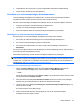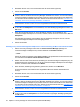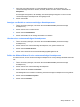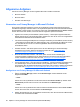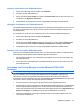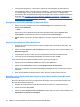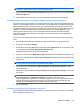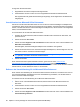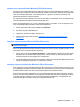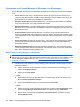HP ProtectTools User Guide - Windows XP, Windows Vista, Windows 7
So signieren Sie das Dokument:
1. Doppelklicken Sie auf die entsprechende Signaturzeile.
2. Authentifizieren Sie sich mit der von Ihnen ausgewählten Sicherheits-Anmeldemethode.
Die Signaturzeile wird gemäß den Einstellungen angezeigt, die der Eigentümer des Dokuments
festgelegt hat.
Verschlüsseln eines Microsoft Office Dokuments
Sie können ein Microsoft Office Dokument für sich und für Ihre vertrauenswürdigen Kontaktpersonen
verschlüsseln. Wenn Sie ein Dokument verschlüsseln und schließen, kann das Dokument erst geöffnet
werden, nachdem Sie oder die vertrauenswürdigen Kontaktpersonen, die Sie aus der Liste ausgewählt
haben, sich authentifiziert haben.
So verschlüsseln Sie ein Microsoft Office Dokument:
1. Erstellen Sie in Microsoft Word, Microsoft Excel oder Microsoft PowerPoint ein Dokument, und
speichern Sie es.
2. Klicken Sie auf das Menü Start.
3. Klicken Sie neben Signieren und verschlüsseln auf den Pfeil nach unten und anschließend auf
Dokument verschlüsseln.
Das Dialogfeld „Vertrauenswürdige Kontaktpersonen auswählen“ wird geöffnet.
4. Klicken Sie auf den Namen einer vertrauenswürdigen Kontaktperson, die berechtigt sein soll, das
Dokument zu öffnen und seinen Inhalt anzuzeigen.
HINWEIS: Halten Sie zur Auswahl mehrerer vertrauenswürdigen Kontaktpersonen die Taste
strg gedrückt, und klicken Sie auf die einzelnen Namen.
5. Klicken Sie auf OK.
Wenn Sie das Dokument später bearbeiten möchten, gehen Sie wie unter
„Entfernen der
Verschlüsselung für ein Microsoft Office Dokument“ auf Seite 60 beschrieben vor. Nach dem
Entfernen der Verschlüsselung lässt sich das Dokument bearbeiten. Führen Sie die Schritte in diesem
Abschnitt durch, um das Dokument erneut zu verschlüsseln.
Entfernen der Verschlüsselung für ein Microsoft Office Dokument
Wenn Sie die Verschlüsselung für ein Microsoft Office Dokument entfernen, ist weder für Sie noch für
Ihre vertrauenswürdigen Kontaktpersonen eine Authentifizierung erforderlich, um das Dokument zu
öffnen und seinen Inhalt anzuzeigen.
So entfernen Sie die Verschlüsselung für ein Microsoft Office Dokument:
1. Öffnen Sie ein verschlüsseltes Microsoft Word, Microsoft Excel oder Microsoft PowerPoint
Dokument.
2. Authentifizieren Sie sich mit der von Ihnen ausgewählten Sicherheits-Anmeldemethode.
3. Klicken Sie auf das Menü Start.
4. Klicken Sie neben Signieren und verschlüsseln auf den Pfeil nach unten und anschließend auf
Verschlüsselung entfernen.
60 Kapitel 9 Privacy Manager for HP ProtectTools (bestimmte Modelle)